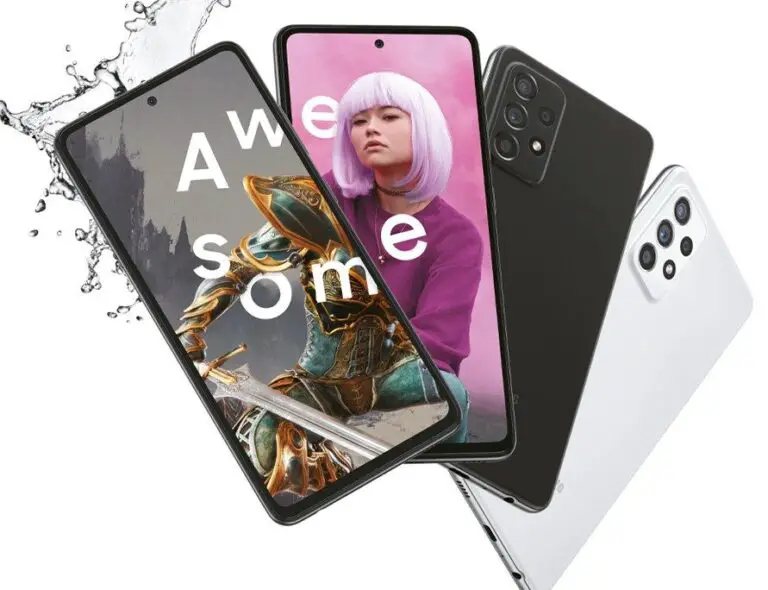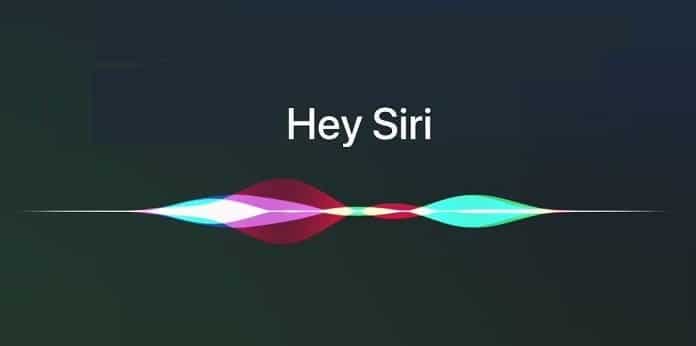כיצד לשחזר את Mac M1 ולהתקין מחדש את macOS
יחד עם המעבר לאפל סיליקון, ביצוע משימות כמו שחזור שונה במחשבי M1 Mac בהשוואה לקודמיהם של אינטל. גלה כיצד להחיות ולשחזר Mac M1s, מה ההבדל, מתי להשתמש בהם ומה לנסות לפני ביצוע השלבים הבאים.
ביצוע שחזור (איפוס להגדרות היצרן) עם מחשבי Mac Intel משתמשת בשחזור macOS. אמנם זו תמיד אפשרות לעשות דברים כמו התקנה מחדש של macOS על Mac M1s, אבל יש תהליך שונה לשחזור מלא של Mac M1 או, במקרים מוגבלים, הצורך להפעיל מחדש Mac M1.
כיצד להחיות ולשחזר את Mac M1 - MacBook Air, Pro ו-Mac mini
מה זה M1 Mac revive?
הנה איך אפל מתארת מתי תצטרך 'להפעיל מחדש' Mac M1 ומה הוא עושה:
בנסיבות נדירות מאוד, כגון הפסקת חשמל במהלך שדרוג macOS, Mac עלול להפסיק להגיב ולכן יש להפעיל מחדש את הקושחה. A revive מעדכן את הקושחה ומעדכן את recoveryOS לגרסה העדכנית ביותר. Revive נועד לא לבצע שינויים בנפח האתחול, נפח נתוני המשתמש או כל אמצעי אחסון אחר.
עם זאת, זכור שאם אתה צריך להתקין מחדש את macOS לאחר ביצוע הפעלה מחדש, זה ימחק את הכונן שלך.
מהו שחזור M1 Mac?
שחזור ימחק את הכונן של ה-Mac שלך, אבל הוא גם משחזר את הקושחה, מעדכן את recoveryOS לגרסה העדכנית ביותר ומתקין מחדש את הגרסה האחרונה של macOS. ככזה, תרצה שהנתונים שלך יגובו.
ניסית פעם להתקין מחדש את macOS?
אם אתה יכול לאתחל את ה-M1 Mac שלך לשחזור macOS, ייתכן שתוכל להתקין מחדש את macOS מבלי שתצטרך להפעיל מחדש או לבצע שחזור מלא, אשר שניהם דורשים Mac שני ו-Apple Configurator 2. פעולה זו תמחק את הכונן שלך.
- כאשר ה-Mac כבוי, לחץ והחזק את לחצן ההפעלה עד שתראה "טעינת אפשרויות הפעלה"
- בחר אפשרויות ולחץ על המשך
- במידת הצורך, הזן את הסיסמה שלך
- כעת בחר התקן מחדש את macOS ולחץ על המשך ופעל לפי ההוראות
מה אתה צריך כדי להפעיל מחדש או לשחזר את Mac M1
אם אינך יכול לעשות זאת או רוצה לשחזר לחלוטין את ה-Mac M1 שלך, הנה מה שתצטרך:
- מק שני עם הגרסה העדכנית ביותר של Apple Configurator 2 מותקנת (וגישה לאינטרנט)
- Apple מציינת, "ייתכן שתצטרך להגדיר את יציאות ה-proxy או חומת האש שלך כדי לאפשר את כל תעבורת הרשת ממכשירי Apple לרשת Apple 17.0.0.0/8." למידע נוסף, לחץ כאן.
- כבל USB-C ל-USB-C (או כבל USB-A ל-C) אפל מציינת שהוא חייב לתמוך במתח ובנתונים, וכבלי Thunderbolt 3 לא יעבדו עבור תהליך זה.
איך להחיות או לשחזר
אם ה-Mac M1 שלך אינו מגיב, תוכל תחילה לנסות הפעלה מחדש שלא תמחק את הנתונים שלך. אם זה לא עובד או שאתה יודע שאתה רוצה למחוק את ה-Mac M1 שלך, אתה יכול לבצע שחזור. להלן השלבים העיקריים:
- הפעל את Apple Configurator 2 ב-Mac משני וחבר אותו ל-Mac שיש לו בעיות
- הפעל מחדש את ה-M1 הלא מגיב שלך עם רצף מיוחד
- השתמש ב-Apple Configurator 2 ב-Mac המשני כדי להפעיל מחדש או לשחזר
ב-Mac משני (עובד)
- ודא שאתה משתמש בגרסה העדכנית ביותר של Apple Configurator 2
- מחובר לחשמל ומחובר לאינטרנט
- חבר את כבל ה-USB-C
- הפעל את Apple Configurator 2
הכנת MacBook Air או Pro M1 לא פונקציונלי
- לחץ על לחצן ההצתה
- תוך כדי לחיצה ממושכת על לחצן ההפעלה, לחץ על כל המקשים הללו בו זמנית למשך כ-10 שניות
- מקש Shift ימני
- מקש אפשרות שמאלי
- מפתח שליטה שמאלי
- לאחר 10 שניות, שחרר את כל המקשים מלבד לחצן ההפעלה עד שה-Mac יופיע ב-Apple Configurator 2 ב-Mac המשני שלך
אפל מציינת ש"לא תראה שום פעילות מסך" ב-Mac שאתה מנסה להעיר/לשחזר.
הכנת Mac mini M1 לא פונקציונלי
- חבר אותו לצג כדי לראות מתי התהליך הושלם
- נתק את כבל החשמל מה-Mac mini למשך 10 שניות לפחות
- לחץ והחזק את לחצן ההפעלה
- תוך כדי לחיצה על לחצן ההפעלה, חבר מחדש את כבל החשמל
- שחרר את לחצן ההפעלה
- אתה אמור לראות את נורית המצב הופכת לאדום (ענבר) אך לא תראה שום פעילות על המסך בשלב זה
הפעל מחדש מ-Mac משני (פועל)
- ב-Apple Configurator 2, בחר את ה-Mac M1 שאתה צריך כדי להתעורר/לשחזר
- מסרגל התפריטים בחלק העליון, בחר פעולות> מתקדם
- או לחץ על Control-לחץ על התקן> מתקדם
- לבחור Revive Device
- אפל מציינת כי "כשאתה מפעיל מחדש את הקושחה, עליך לוודא שהתהליך הצליח כי ייתכן ש-Apple Configurator 2 לא יתריע לך."
- כעת תוכל לצאת מ-Apple Configurator 2 ולנתק את כבל ה-USB
שחזור מ-Mac משני (תפעולי)
- ב-Apple Configurator 2, בחר את ה-Mac M1 שברצונך לשחזר
- מסרגל התפריטים בחלק העליון, בחר פעולות> שחזור
- לחלופין, הקש Ctrl ולחץ על M1 Mac> שחזור
- בחר שחזור בתיבת הדו-שיח כדי לאשר את התהליך
- התהליך עשוי להימשך זמן מה ובמהלך זמן זה הלוגו של אפל יופיע וייעלם
- ה-Mac שלך יופעל מחדש כשהתהליך יסתיים
- כמו בהפעלה מחדש, "כשאתה משחזר את ה-Mac, עליך לוודא שהתהליך הצליח כי ייתכן ש-Apple Configurator 2 לא יתריע לך." "
- אפל מציינת שכאשר השחזור מצליח עבור Mac M1, יופיע אשף ההתקנה של macOS
- אתה מוכן לצאת מ-Apple Configurator 2 ב-Mac המשני ולנתק את כבל ה-USB.
למידע נוסף על הפעלה מחדש ושחזור של Mac M1s, תוכל למצוא את מסמך התמיכה של אפל כאן. והנה תיעוד התמיכה על השימוש בשחזור macOS עם Mac M1s, כולל התקנה מחדש של macOS.
בדוק את 9to5Mac ב-YouTube למידע נוסף על אפל: